Akıllı telefonunuzun saklama alanı dolduğu için, sürekli hafıza dolu uyarısı vermesi kadar sinir bozucu bir şey yoktur. Ancak sizler için hazırladığımız telefon temizleme rehberi ile hayatın birçok küçük sıkıntısının aksine, bunu düzeltmek oldukça kolay. Akıllı telefonun hafızası dolduğu zaman kolayca ve hızlı bir şekilde uygulayabileceğiniz çözümleri sizler için telefon temizleme rehberi listemizde bir araya getirdik.
İçindekiler
Fotoğraf ve Videoları Bulut Hesabınıza veya Bilgisayarınıza Taşıyın
Eski fotoğraflara ve videolara dönüp anında bakma alışkanlığını bırakarak, onları bilgisayar veya bulut hesabınızda saklayabilirsiniz. Bu şekilde anılarınız yine sizinle olacak.
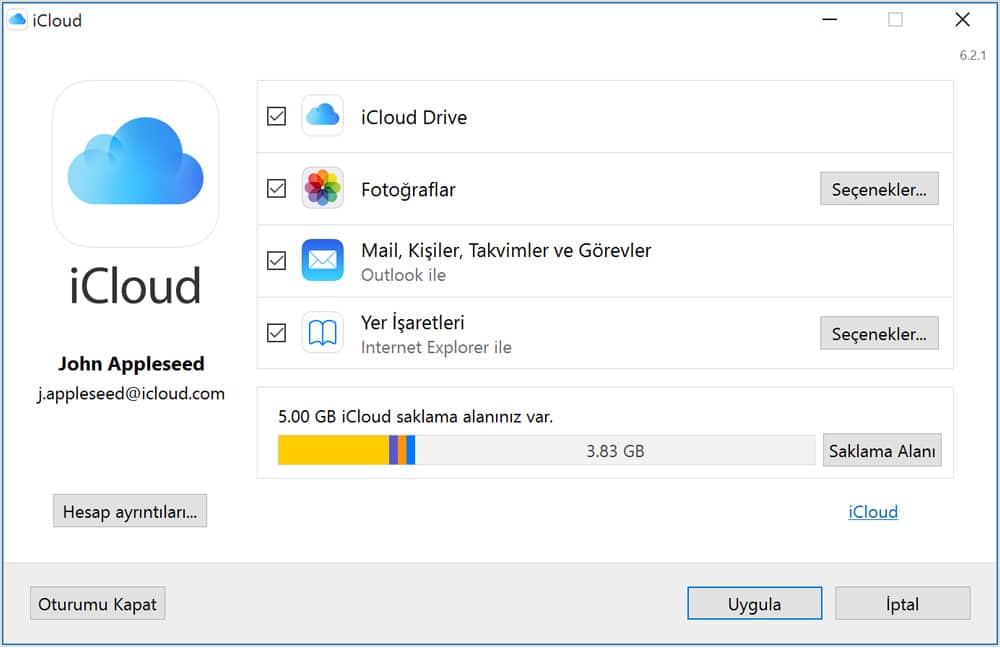
Flickr, Dropbox ve Microsoft One Drive gibi hizmetler aracılığıyla fotoğraflarınızı buluta yedekleyebilirsiniz. (Her biri 16 megapiksele kadar sınırsız sayıda fotoğraf ve 1080p çözünürlüğe kadar videolar saklamanıza olanak tanımakta. ücretsiz olarak indirebileceğiniz Google Fotoğraflar‘ı kullanmanızı tavsiye ederiz).
Kullandığınız işletim sistemine göre değişiklik gösterse de fotoğrafları bilgisayara aktarmak oldukça basit bir işlemdir.
Mac kullanıcıları, iPhone’larını USB üzerinden bağlayabilir ve iTunes, iPhoto veya yeni Fotoğraflar uygulamasını kullanabilir. Mac kullanıcıları, fotoğrafları ve videoları iPhone’larından aktarmak için, Image Capture uygulamasını da kullanabilirler. Yedekledikten sonra, fotoğrafları iPhone’unuzdan silmeniz yeterlidir. Apple’ın destek web sitesi burada adım adım neler yapmanız gerektiğini göstermektedir.
Windows kullanıcıları, fotoğraflarını ve videolarını yedeklemek için iTunes’u da kullanabilir. Dosyaları manuel olarak aktarmak değişiklik gösterebiliyor. Bunun Windows 10, Windows 8 ve Windows 7’de nasıl yapılacağına ilişkin talimatları burada bulabilirsiniz.
Bunlara alternatif olarak, Mac’e kablosuz olarak fotoğraf ve videoları aktarmak için AirDrop‘u kullanabilirsiniz. AirDrop’un nasıl kullanılacağına ilişkin talimatlar, buradaki Apple destek web sitesinde bulunmaktadır.
Telefonunuzdaki Tarayıcınızın Temizleyin
Telefonunuzun saklama alanını fazlasıyla dolduran faktörlerin en büyüklerinden biri de web tarayıcısıdır. Bir siteyi her ziyaret ettiğinizde, daha hızlı yükleme için telefon depolama yapar ve bunlar zamanla birikir.
Android kullanıcıları, bu temizleme işlemini gerçekleştirmek için telefonunuzda Chrome’u açın, sağ üst köşedeki menüye dokunun ve Ayarlar’ı açın. Ardından Site Ayarlarına gidin ve Depolama’ya gidin. Ekranın altında, Site depolamasını temizle seçeneğini göreceksiniz. Bu seçeceğe tıklayarak web tarayıcınızı temizleyebilirsiniz.
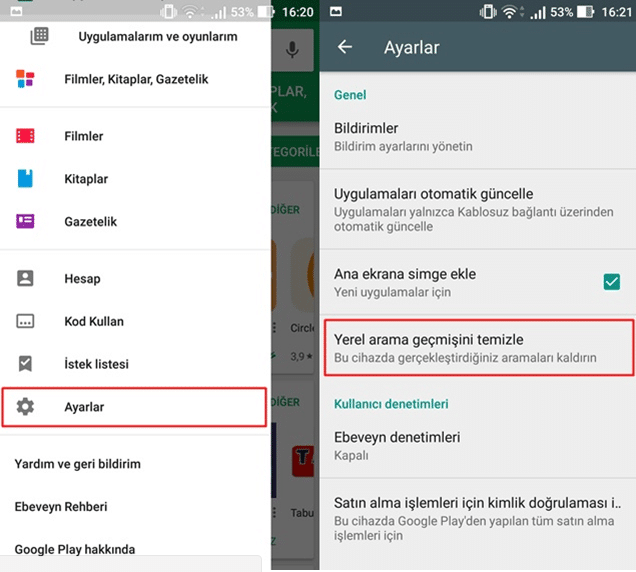
iPhone kullanıcıları, Apple telefonunuzda Safari’yi açın, sağ alt köşedeki kitap simgesine dokunarak geçmiş aramalarınızı görüntüleyin. Ardından sağ alt köşedeki “Sil”‘e dokunun. “Sil”‘e dokunduğunuzda silmek isteyebileceğiniz zaman dilimlerini göreceksiniz. “Tüm Zamanlar”‘ı tıklayarak arama geçmişini komple silebilirsiniz. Böylece telefonunuzda fazlasıyla yer açmış olacaksınız.
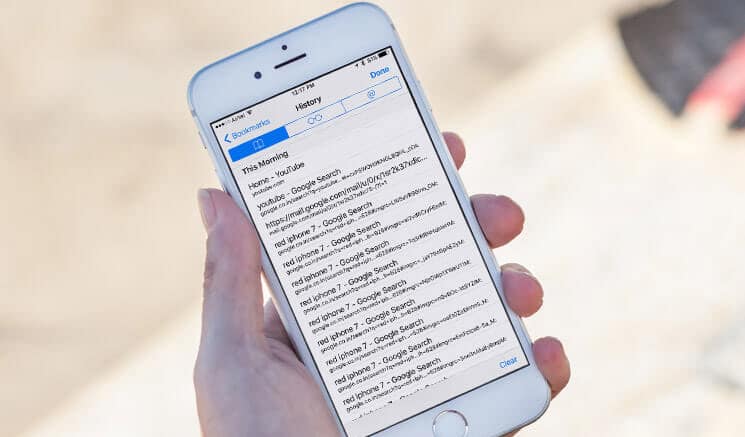
Kullanmadığınız, İşe Yaramadığını Düşündüğünüz App’leri Gözden Geçirin ve Silin
Uygulamalar, telefon depolama alanınızın önemli bir kısmını kaplayabilir. Son zamanlarda kullanmadığınız veya çok sık kullanmadığınız uygulamaları, özellikle de artık oynamadığınız eski oyunları temizleyebilirsiniz.
iPhone’da uygulamaları silmek için, silmek istediğiniz bir simgeye uzun basın. Simgelerin titremeye başladığını göreceksiniz. Ardından üzerindeki X işaretine dokunun ve silin.
Android’de uygulamaları silmek için, uygulama çekmecesine gidin, bir uygulamaya uzun basın ve ardından görünen “kaldır” yazısına sürükleyin. Ana ekranda bir uygulamaya uzun süre basmanız ve ardından onu “kaldır” seçeneğine sürüklemek, onu yalnızca ana ekrandan kaldırır fakat tamamen telefondan kaldırmaz.
Eski İndirilmiş Dosyaları ve E-posta Eklerini Temizleyin
E-postanıza ekli belgeleri okuyabilmek ve mesajlaşma uygulamanızda fotoğrafları görebilmek harika. Fakat bunları uzun süre saklamak telefonunuzun hafızasını doldurmaktan başka bir işe yaramayacaktır. Bu eski dosyaları bulmak ve silmek çok kolay.
IPhone kullananlar için, Ayarlar> Genel> iPhone Saklama Alanı’na gidin. Orada Eski Görüşmeleri Otomatik Silme ve büyük videoları ve e-posta eklerini inceleme seçeneklerini göreceksiniz. Bu seçenekleri görmüyorsanız Önerilerin yanındaki “Tümünü Göster” i seçin. Daha sonra istediğiniz dosyaları silebilirsiniz.
Android kullananlar için, uygulama çekmecenizi açın ve İndirilenler uygulamasını seçin. Bir dosyayı silmek için dosyaya dokunup basılı tutun ve ardından Sil’i seçin.
Google Drive’ın Sağladığı Avantajları Kullanın ve Telefonunuzda Yer Açın
Google, her hesap için 15 gblık ücretsiz bulut depolama alanı sağlar. Bu yüzden bu uygulamayı da depolama için kullanabilirsiniz.
İndirilenler veya Dosyalar uygulamanızın içindeki her şey, sağ üst köşedeki menü düğmesine dokunup “Gönder …” seçeneğini belirleyerek Google Drive’ınıza atabilirsiniz. Bu şekilde Drive’a Kaydet’i seçebileceğiniz paylaşım sayfasını açabilirsiniz. Google Drive’a eklemek için klasörleri seçebilirsiniz. Ardından, Google Drive’a attığınız her şeyi telefonunuzdan silebilirsiniz.
Eğer 15 gb yeterli değilse, Google One’a geçebilir ve ayda sadece belirli bir ücret karşılığında depolama alanınızı arttırabilirsiniz. Google Drive’da yer alan “Google One” hakkında detaylı bilgiyi buradan alabilirsiniz.
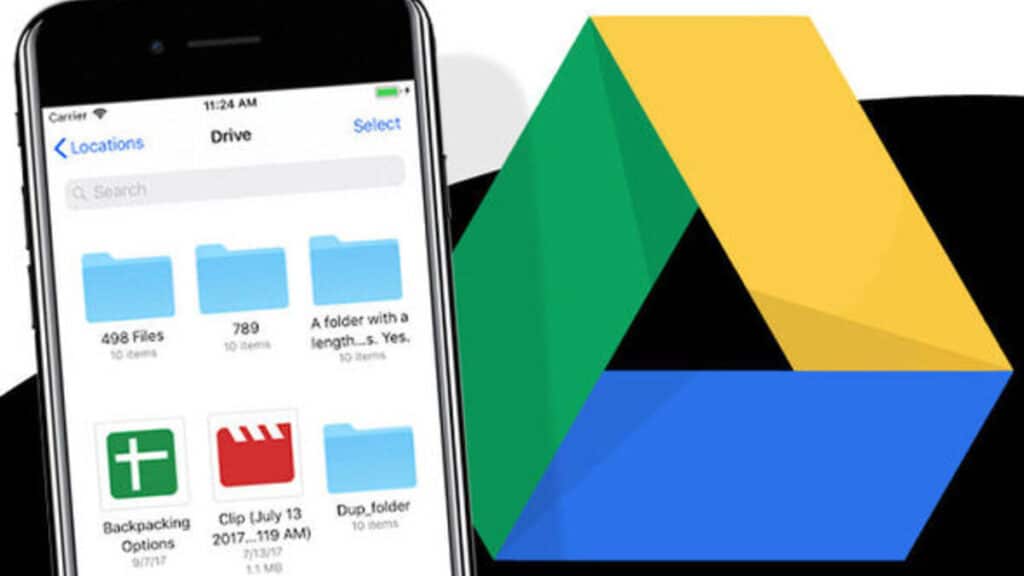
Akıllı telefonlarınız hakkında birbirinden değişik bilgiler edinmek için aşağıdaki makalelere göz atabilirsiniz:
